L'errore UNEXPECTED_KERNEL_MODE_TRAP in Windows 10 si verifica ogni volta che la CPU genera un trap o un'esenzione. Il codice di errore associato a questo errore Blue Screen of Death è 0x00000007F.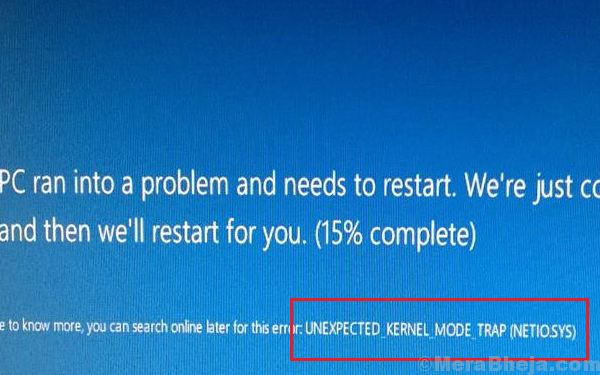
cause
Le cause potrebbero essere molte ma fondamentalmente indicano un problema con alcuni componenti hardware. Potrebbe essere dovuto a memoria difettosa, polvere sui componenti, hardware o software incompatibili, driver incompatibili, ecc.
Passaggi preliminari
1] Disinstalla e installa di recente software sospetto, in particolare freeware poiché portano con sé virus e malware.
2] Prova a disconnettere le periferiche hardware una per una e cerca di scoprire quale di esse era quella problematica. Nel caso in cui l'hardware problematico fosse un hardware interno, dovremmo seguire le seguenti soluzioni.
3] Aggiorna Windows: l'aggiornamento di Windows aggiorna anche i driver. Ecco la procedura per aggiorna i driver.

Successivamente, procedere con le seguenti soluzioni:
1} Aggiorna i driver
2} Utilizzare lo strumento di diagnostica della memoria per controllare la RAM
3} Scansione SFC
4} Esegui una scansione CHKDSK
5} Pulire manualmente la polvere dai componenti
Soluzione 1] Aggiorna i driver
1] Premi Win + R per aprire la finestra Esegui e digita il comando devmgmt.msc. Premi Invio per aprire Gestione dispositivi.

2] Aggiorna tutti i driver uno per uno o utilizza un software di terze parti per aggiornare i driver.

Potremmo anche usare l'opzione di aggiornamento automatico da Centro download di Intel.
Soluzione 2] Utilizzare lo strumento di diagnostica della memoria per controllare la RAM
1] Premi Win + R per aprire la finestra Esegui e digita il comando mdsched.exe. Premere Invio per aprire la finestra Diagnostica memoria.

2] Seleziona Riavvia ora e verifica la presenza di problemi.

Soluzione 3] Scansione SFC
Una scansione SFC verifica la presenza di file mancanti in un sistema e li sostituisce. Viene spiegata la procedura per una scansione SFC Qui.
Soluzione 4] Esegui una scansione CHKDSK
Nel caso in cui il problema riguardi il disco rigido, l'esecuzione di una scansione CHKDSK sarebbe utile per risolverlo. Verifica la presenza di settori danneggiati nel disco rigido e, se possibile, li risolve. Ecco la procedura per a Scansione CHKDSK.
Soluzione 5] Pulire manualmente la polvere dai componenti
Se pensi di essere abbastanza abile per aprire il cabinet del tuo sistema, prova a pulire la polvere dai componenti e controlla se aiuta. Pulisci soprattutto la polvere vicino allo sfiato della ventola.

